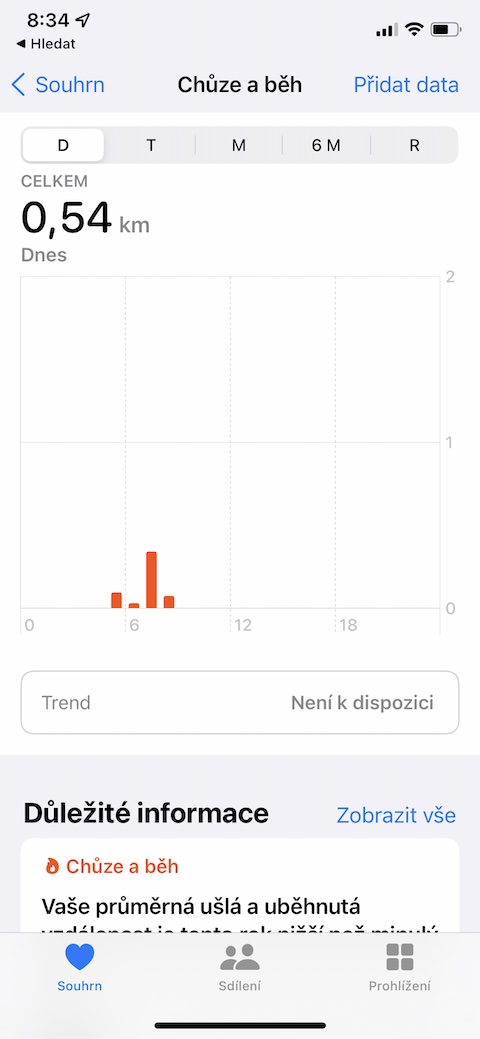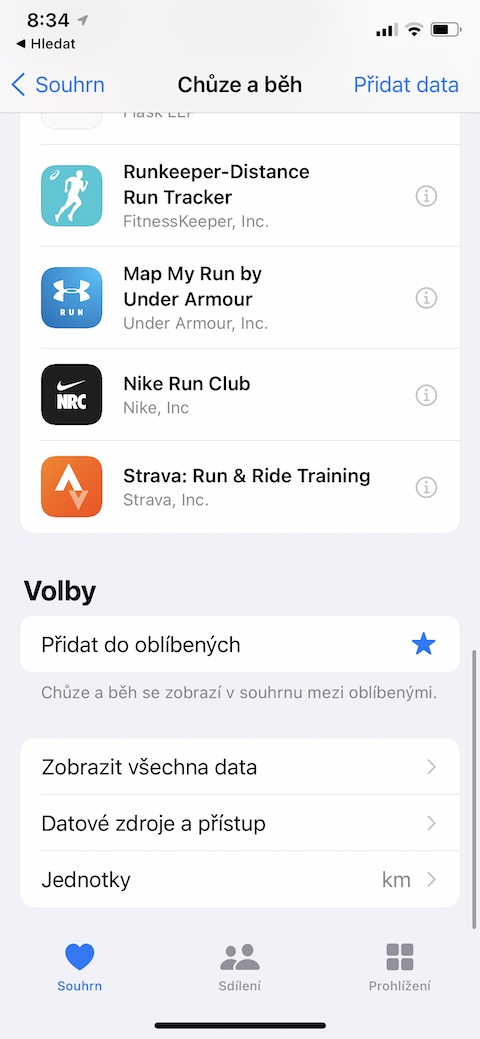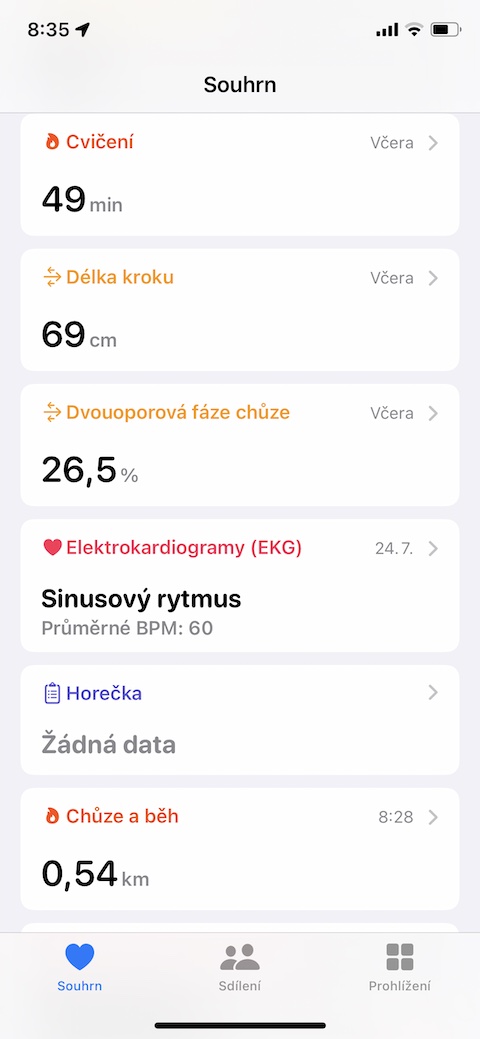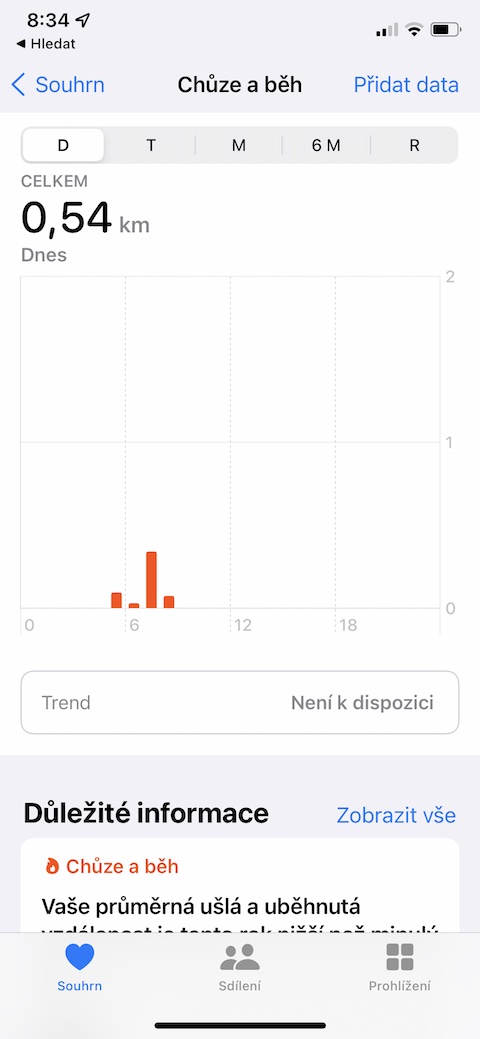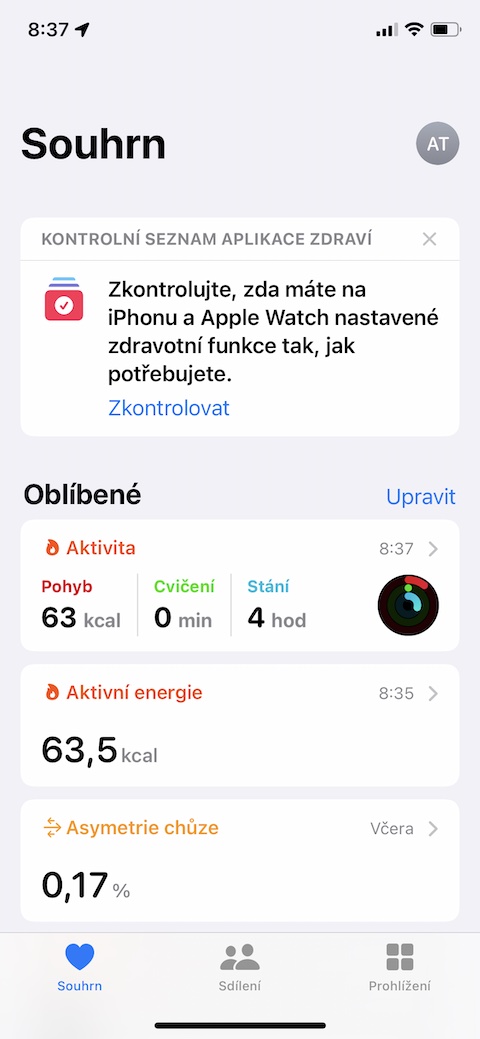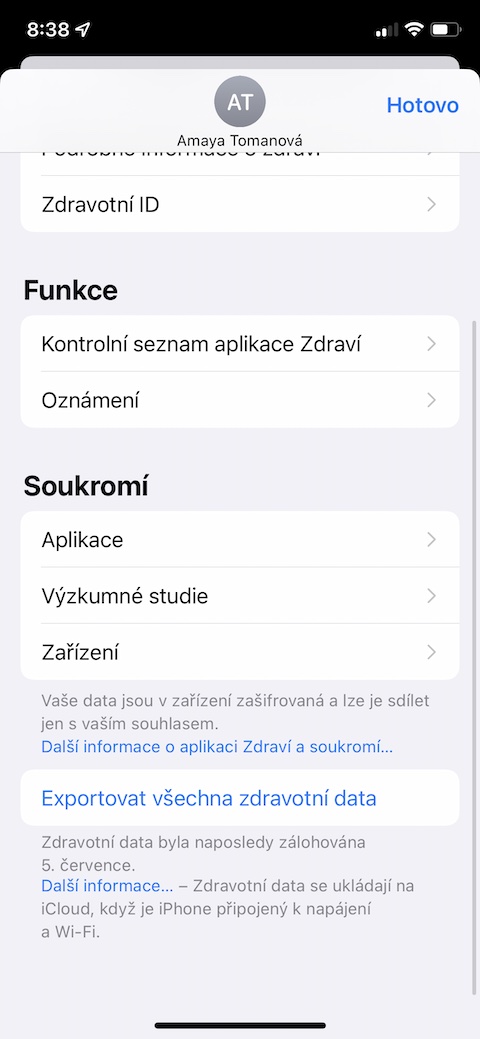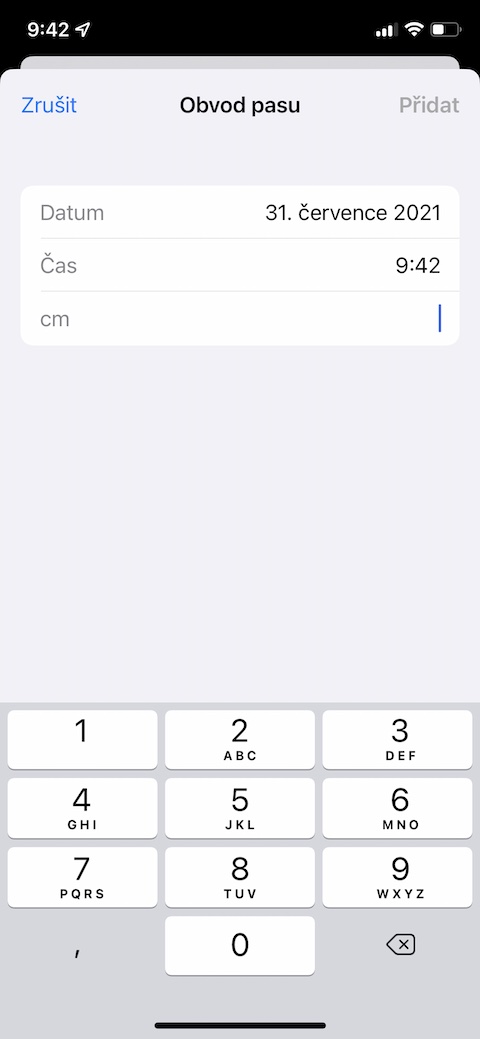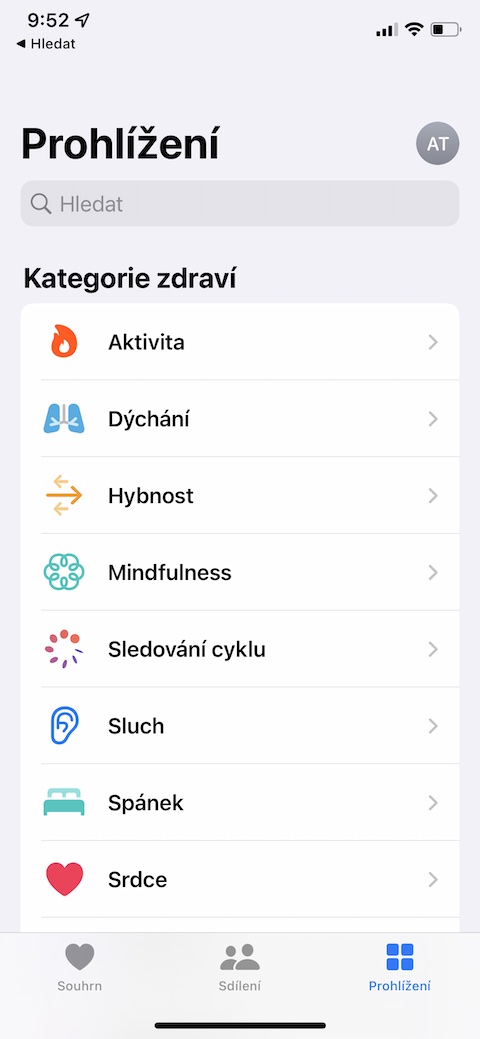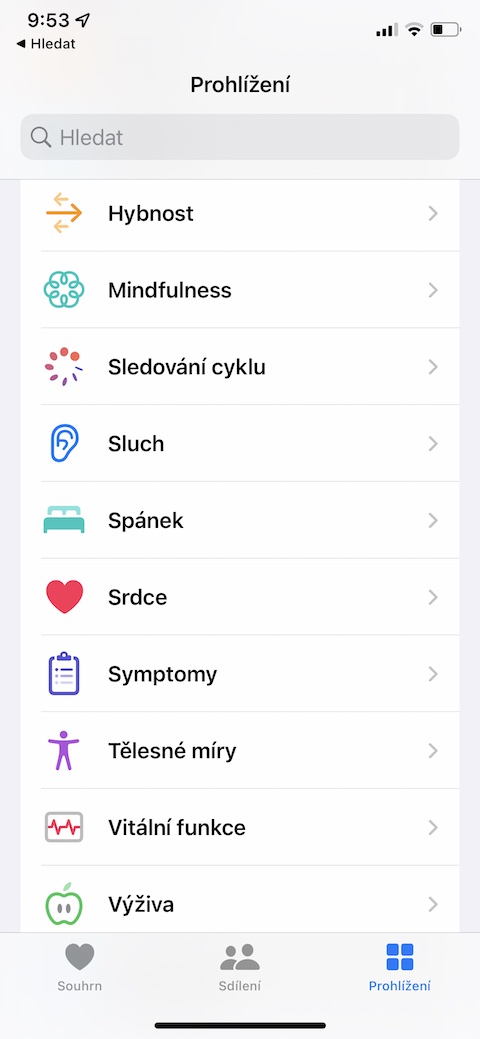ネイティブの Health アプリケーションは、iPhone の非常に便利で重要な部分です。ここには、スマートウォッチやフィットネスブレスレットなどのさまざまな関連アプリケーションやデバイスによって記録された、健康機能、身体活動、摂取した栄養素、その他のパラメーターの概要がすべて表示されます。今日の記事では、iPhone のネイティブ ヘルス機能をより効果的かつ効率的に使用できるようになる 5 つのヒントとコツを紹介します。
かもしれない 興味がありますか

対応アプリケーション
現在、iOS 向けのネイティブ Health 互換性を提供するアプリケーションが増えています。ヘルスケア アプリ自体は、互換性のあるアプリを推奨できます。 iPhone で起動したら、 をタップします。 左下の「概要」。次に選択します 任意のカテゴリー (ウォーキングやランニングなど)、ドライブ ずっと下まで、セクションで aplikace 提供されているアプリケーションを表示できます。
アクセスを確認する
個々のアプリが iPhone のネイティブ ヘルスにアクセスするには、まず必要な権限をアプリに付与する必要があります。 iPhone 上のどのアプリにこの権限があるかを確認するには、「v」をタップします。 右上隅 概要ページの あなたのプロフィールアイコン。セクション内 プライバシー クリック aplikaceをクリックし、各アプリケーションに必要なカテゴリを編集します。
あらゆる種類の測定
体重やフィットネスの進捗状況を監視する一環として、腹囲も測定しますか?サードパーティ アプリケーションのいずれかを使用してこのデータを記録できますが、比較的簡単かつ迅速に iPhone のネイティブ ヘルスケアに手動で入力することもできます。携帯電話で Zdraví a を実行する 右下 クリック ブラウジング。選ぶ 身体測定、 クリック 胴囲, 右上にある クリック データの追加 をクリックして必要なデータを入力します。
表示のカスタマイズ
ほとんどのユーザーは、iPhone のネイティブ ヘルスで選択した少数のパラメーターのみを監視します。この情報を常に表示できるようにするには、お気に入りに追加します。健康を始めて、 それから右下 クリック ブラウジング。クリック 選択したカテゴリ、目的のデータを選択し、そのタブを一番下にポイントしてオプションをアクティブにします お気に入りに追加.